Chromebook을 별도의 화면이나 TV에 연결하는 방법

Chrome OS는 사용자가 Chromebook을 별도의 화면이나 TV에 연결할 수 있는 다양한 방법을 지원합니다.

Minecraft 서버를 사용하면 세계에서 가장 인기 있는 게임인 Minecraft를 다른 사람들과 함께 플레이할 수 있습니다. 멀티플레이어 게임으로 Minecraft를 플레이하려면 서버를 생성하거나 서버에 연결해야 합니다. 이 기사에서 Quantrimang은 Hamachi를 사용하여 Minecraft 서버를 설정하는 방법에 대해 설명합니다.
모르는 사람들을 위해: Hamachi 또는 LogMeIn Hamachi는 무료 VPN 애플리케이션입니다. 2004년에 만들어졌습니다. Hamachi의 기능 중 하나는 Minecraft용 서버를 만드는 것입니다.
이제 Hamachi를 사용하여 Minecraft 서버를 설정하는 방법을 살펴보겠습니다.
서버를 만들기 위한 준비 단계
먼저, Minecraft에서 서버를 생성하는 것은 Java 버전의 데스크톱 게임에서만 작동한다는 점에 유의해야 합니다. 준비 단계에는 Hamachi 및 Minecraft 서버 파일을 다운로드하고 설치하는 작업이 포함됩니다.
따라야 할 단계는 다음과 같습니다.
하마치 다운로드
웹 브라우저에서 https://www.vpn.net/을 방문하고 페이지 중앙에 있는 녹색 다운로드 버튼을 클릭하세요 . 그러면 Hamachi 설정 파일이 컴퓨터에 다운로드됩니다.
하마치 설치
Windows에서는 설치 파일을 두 번 클릭하고 언어를 선택한 후 다음을 클릭하고 “읽었습니다” 상자를 선택한 후 다음을 클릭하여 설치합니다. 메시지가 나타나면 예를 클릭 한 다음 마침을 선택합니다.
Mac 사용자의 경우 zip 폴더를 열고 Hamachi 설정 파일을 두 번 클릭하고 열기를 클릭 한 다음 "읽었습니다" 상자를 선택합니다 . 그런 다음 설치를 클릭 하고 메시지가 나타나면 비밀번호를 입력하고 마지막으로 메시지가 나타나면 마침을 선택합니다 .
그런 다음 브라우저에서 https://minecraft.net/en-us/download/server/ 를 열어 Minecraft 서버 파일을 다운로드합니다 . 그런 다음 Minecraft_server.1.16.3.jar 링크를 클릭하여 Minecraft Java 버전을 다운로드하세요.
컴퓨터 바탕 화면에 새 폴더를 만듭니다. 폴더 이름을 "Minecraft 서버"로 지정할 수 있습니다.
다운로드한 Minecraft 서버 파일을 폴더에 넣습니다. Minecraft 서버를 클릭하여 폴더로 드래그하거나 복사하여 폴더에 붙여넣을 수 있습니다.
이러한 준비 단계를 마친 후에는 Windows 또는 Mac 컴퓨터에서 서버 생성을 진행할 수 있습니다.
Windows에서 서버 만들기
Windows에서 Hamachi 서버를 생성하는 단계는 다음과 같습니다.
최신 버전의 Minecraft와 Java를 다운로드하세요. 시작된 Minecraft를 두 번 클릭하고 필요한 경우 자동으로 업데이트될 때까지 기다립니다. Java를 업데이트하려면 https://java.com/en/download/installed.jsp 로 이동하여 동의 및 계속 확인란을 선택하세요 .
대부분의 브라우저는 Java를 지원하지 않으므로 Internet Explorer를 사용해야 합니다.
Minecraft 서버 폴더를 열고 서버 파일을 두 번 클릭합니다. 그러면 파일 서버가 폴더에서 압축 풀기를 시작합니다.
Minecraft 서버 이용 약관에 동의하세요. "eula" 파일이 나타나면 메모장에서 파일을 열고 "eula=false" 줄 의 false 값을 true 로 변경합니다 . Ctrl + S 를 눌러 변경 사항을 저장한 다음 메모장을 종료하세요.
서버 파일을 두 번 클릭하면 서버 파일의 압축이 계속 풀립니다.
창 하단에 '완료' 메시지가 표시되면 창을 닫아도 됩니다.
Mac에서 서버 만들기
Mac에서 서버를 생성하는 단계는 Windows에서와 거의 동일합니다.
최신 버전의 Minecraft 및 Java가 있는지 확인하세요. Minecraft 런처를 두 번 클릭하면 Minecraft가 자동으로 업데이트됩니다. Java를 다운로드하려면 https://java.com/en/download를 방문하여 다운로드 버튼을 클릭하세요.
Minecraft 서버 파일을 두 번 클릭하여 폴더에서 추출을 시작합니다.
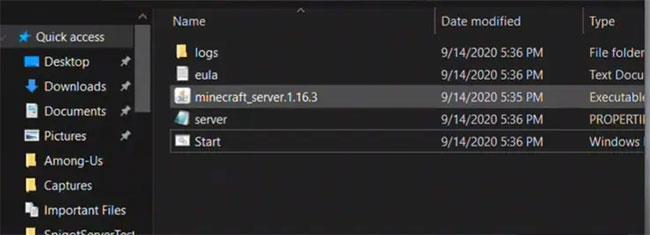
Minecraft 서버 파일을 두 번 클릭하세요.
Minecraft 서버 서비스 약관에 동의하세요. 이렇게 하려면 "eula" 파일이 나타날 때까지 기다렸다가 TextEdit 에서 열고 "eula=false" 줄 의 false 값을 true 로 변경합니다 . ⌘/Command + S를 눌러 변경 사항을 저장하세요 . 마지막으로 텍스트 편집기를 종료합니다.
계속해서 Minecraft 서버 파일을 추출하세요. Minecraft 서버 파일을 두 번 클릭하면 됩니다.
모든 과정이 완료되면 창을 닫아주세요.
Hamachi를 구성하는 방법
Hamachi를 사용하여 Minecraft 서버를 설정하는 방법을 배울 때 또 다른 중요한 단계는 Hamachi를 구성하는 방법을 아는 것입니다. 아래 단계는 수행 방법을 보여줍니다.
오픈 하마치
검색 기능을 사용하여 hamachi 또는 LogMeIn Hamachi를 검색한 다음 두 번 클릭하여 열 수 있습니다.
Hamachi 창 상단에 있는 전원 아이콘을 클릭하여 Hamachi를 켭니다. 그러면 로그인 창이 나타납니다.

오픈 하마치
하마치에 가입하세요
제공된 공간에 이메일과 비밀번호(2회)를 입력하세요.
Hamachi 창 상단에 있는 네트워크 탭을 클릭하세요 . 그러면 드롭다운 메뉴가 나타납니다.
“새 네트워크 만들기”를 클릭 하고 팝업 창에서 “네트워크 ID” 텍스트 상자에 서버에 부여할 이름을 입력합니다 .
서버의 비밀번호를 입력하고 만들기를 클릭합니다.
IP 주소를 복사합니다 . Hamachi 창 상단의 IP 주소를 마우스 오른쪽 버튼으로 클릭하고 Ipv4 주소를 복사합니다.
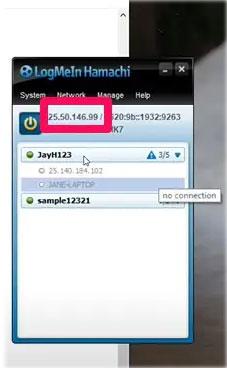
IP 주소 복사
IP 주소를 서버 폴더에 붙여넣습니다. 먼저 Minecraft 서버의 "server.properties" 텍스트 파일 이름을 "serveproperties" 파일로 변경한 다음 텍스트 편집 응용 프로그램을 열고 복사한 IP 주소를 "server-ip=" 줄 " 오른쪽에 붙여넣습니다 .
파일을 저장하고 텍스트 편집기를 종료합니다.
서버 이름을 마우스 오른쪽 버튼으로 클릭한 다음 메뉴에서 "온라인으로 이동"을 클릭합니다. '오프라인으로 전환'이 표시되면 온라인 상태라는 의미입니다.
서버에 연결
서버에 연결하는 단계입니다. 연결하기 전에 Hamachi 서버가 실행 중인지 확인하세요.
서버 파일을 실행합니다. Minecraft 서버 파일에서 Java 서버 파일을 두 번 클릭하여 파일의 명령 창을 엽니다.
Minecraft를 열고 플레이 > 멀티플레이어를 클릭합니다 .

플레이 > 멀티플레이어를 클릭하세요.
"서버 추가"를 클릭하세요 .
제공된 텍스트 상자에 서버 이름을 입력한 다음 제공된 공간에 서버의 IP 주소를 입력하고 완료를 클릭하세요.
검색 결과에 서버가 나타나면 해당 서버를 선택하고 "서버 가입"을 클릭하세요 . 서버가 로드될 때까지 기다렸다가 메시지가 표시되면 비밀번호를 입력하세요.
이 모든 단계를 완료하면 Minecraft 멀티플레이어 플레이를 시작할 수 있습니다. 친구들도 함께 플레이할 수 있도록 초대하는 것을 잊지 마세요!
끝내다
Hamachi를 사용하여 Minecraft 서버를 설정하는 방법을 알면 Java 버전에서 자신만의 Minecraft 서버를 만드는 데 도움이 됩니다. Hamachi 서버가 설정되고 연결되면 멀티플레이어 게임을 즐길 수 있습니다.
Chrome OS는 사용자가 Chromebook을 별도의 화면이나 TV에 연결할 수 있는 다양한 방법을 지원합니다.
iTop Data Recovery는 Windows 컴퓨터에서 삭제된 데이터를 복구하는 데 도움이 되는 소프트웨어입니다. 이 가이드에서는 iTop Data Recovery 사용 방법에 대해 자세히 설명합니다.
느린 PC와 Mac의 속도를 높이고 유지 관리하는 방법과 Cleaner One Pro와 같은 유용한 도구를 알아보세요.
MSIX는 LOB 애플리케이션부터 Microsoft Store, Store for Business 또는 기타 방법을 통해 배포되는 애플리케이션까지 지원하는 크로스 플랫폼 설치 관리자입니다.
컴퓨터 키보드가 작동을 멈춘 경우, 마우스나 터치 스크린을 사용하여 Windows에 로그인하는 방법을 알아보세요.
다행히 AMD Ryzen 프로세서를 실행하는 Windows 컴퓨터 사용자는 Ryzen Master를 사용하여 BIOS를 건드리지 않고도 RAM을 쉽게 오버클럭할 수 있습니다.
Microsoft Edge 브라우저는 명령 프롬프트와 같은 명령줄 도구에서 열 수 있도록 지원합니다. 명령줄에서 Edge 브라우저를 실행하는 방법과 URL을 여는 명령을 알아보세요.
이것은 컴퓨터에 가상 드라이브를 생성하는 많은 소프트웨어 중 5개입니다. 가상 드라이브 생성 소프트웨어를 통해 효율적으로 파일을 관리해 보세요.
Microsoft의 공식 Surface 하드웨어 테스트 도구인 Surface Diagnostic Toolkit을 Windows Store에서 다운로드하여 배터리 문제 해결 등의 필수 정보를 찾으세요.
바이러스가 USB 드라이브를 공격하면 USB 드라이브의 모든 데이터를 "먹거나" 숨길 수 있습니다. USB 드라이브의 숨겨진 파일과 폴더를 표시하는 방법은 LuckyTemplates의 아래 기사를 참조하세요.








